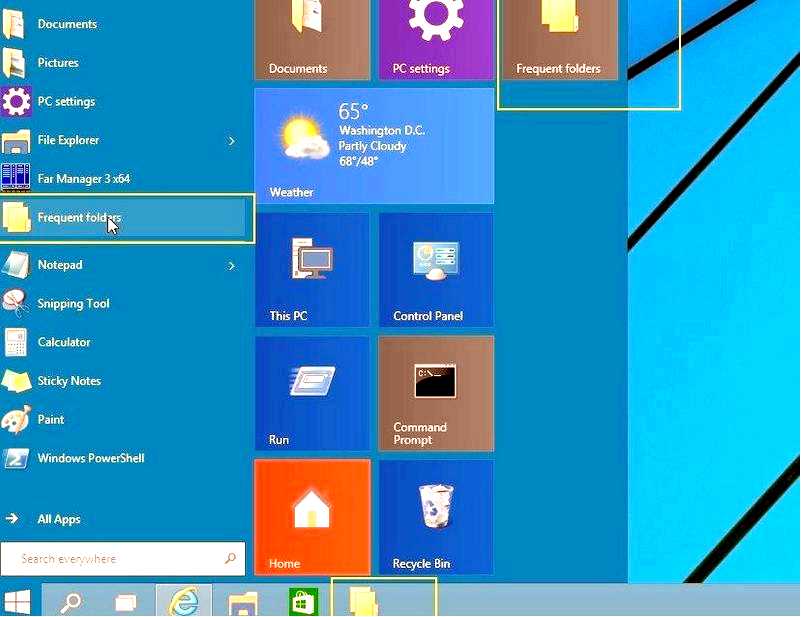Как закрепить папки в меню "Пуск" в Windows 10?
В меню папки, вызываемом правой кнопкой мыши
Перетащите папку
Закрепление других элементов Windows 10 в меню "Пуск
В этом руководстве вы узнаете, как закрепить папки, а также, при желании, другие приложения в меню "Пуск" в новой версии Windows 10 Technical Preview. Выполнить описанные ниже действия очень просто, и вы сможете закрепить папки в меню "Пуск" в кратчайшие сроки.
Закрепление папок в меню "Пуск" в Windows 10 — одна из самых полезных функций, доступных в этой новой операционной системе. Вы можете использовать один из двух методов, о которых мы расскажем чуть ниже, но, по сути, вам нужно либо перетащить папку в меню "Пуск", либо просто щелкнуть на ней правой кнопкой мыши и выбрать эту функцию.
Как закрепить папки в меню "Пуск" в Windows 10?
1. Вызовите меню папки правой кнопкой мыши
Откройте меню "Пуск" в Windows 10. Найдите папку, которую нужно закрепить в меню "Пуск". Щелкните папку правой кнопкой мыши. Щелкните левой кнопкой мыши или коснитесь функции "Закрепить в меню "Пуск. Теперь в меню "Пуск" должна появиться определенная папка.
2. Перетащите папку
Нажмите и удерживайте левую кнопку мыши на папке, которую нужно закрепить в меню "Пуск". Перетащите папку, удерживая нажатой левую кнопку мыши, до кнопки "Пуск". Дождитесь появления сообщения "Закрепить в меню "Пуск"". Отпустите левую кнопку мыши, чтобы поместить папку в меню "Пуск. Теперь щелкните левой кнопкой мыши или коснитесь кнопки "Пуск", и вы увидите, что папка присутствует в меню.
3. Закрепление других элементов Windows 10 в меню "Пуск
Если вы уже закрепили некоторые папки в меню "Пуск", у вас могут возникнуть проблемы при закреплении приложений в этом меню. Вы сможете решить эту проблему по ссылке, указанной ранее. Вы также можете закрепить свои любимые игры в Windows 10, и вот как это сделать. Некоторые заинтересованные пользователи могут посмотреть, как можно закрепить "Настройки" в меню "Пуск.
Это краткое и очень быстрое руководство о том, как закрепить папки в меню "Пуск" в Windows 10. Если у вас возникли дополнительные вопросы по этой теме, напишите нам в нижней части страницы, и мы свяжемся с вами как можно скорее.
ЧИТАЙТЕ ТАКЖЕ: Исправлено: Вы не можете открыть магазин Windows без подключения к Интернету